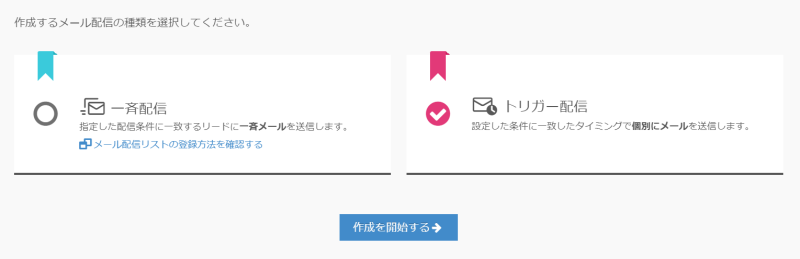Kích hoạt phân phối
Các email sẽ được gửi riêng lẻ vào thời gian phù hợp với các điều kiện đã đặt.
Điều kiện kích hoạt là
・ Chuyển đổi biểu mẫu
・Danh sách phân phối thư ((Có sẵn trong Gói kinh doanh và Gói cao cấp)
Bạn có thể chọn từ
- ·Nếu điều kiện kích hoạt được đặt thành "chuyển đổi biểu mẫu", Việc phân phối kích hoạt sẽ không được thực hiện từ lần thứ hai trở đi đối với những khách hàng tiềm năng đã gửi CV vào biểu mẫu nhiều lần.
Tôi lưu ý rằng,Khi khách hàng tiềm năng có CV bị xóa khỏi "Kiểm tra người đăng ký", Nếu khách hàng tiềm năng tương ứng thực hiện lại CV, chúng tôi sẽ phân phối lại từ Bước 1. - ·Khi điều kiện kích hoạt được đặt thành "danh sách phân phối thư", Nếu bạn xóa khỏi danh sách người đăng ký phân phối trong quá trình phân phối thư kích hoạt, bạn cần đăng ký lại vào danh sách phân phối nếu bạn muốn nhận lại.
* Xin lưu ý rằng nếu bạn đăng ký lại vào danh sách, hoặc nếu bạn có tên trong danh sách ở lần trích xuất tiếp theo mà không bị loại khỏi các điều kiện của danh sách phân phối thư, thì thư đó sẽ được chuyển lại từ thư ở bước 1. - ·Nếu bạn đã thiết lập danh sách phân phối email với các điều kiện kích hoạt và đang chạy email phân phối kích hoạt với giấy phép được ký hợp đồng cho Gói cơ bản, Gói nhẹ hoặc Gói tiêu chuẩn trước phiên bản 6.9.0, thì bạn có thể tiếp tục sử dụng nó, nhưng bạn có thể sử dụng giấy phép mới riêng biệt. Bạn không thể chạy các email được kích hoạt trên danh sách gửi thư.
Thủ tục giao hàng
Nhập thông tin quản lý
Khi nhập thông tin quản lý, bạn có thể đặt "tên gửi thư" và "nhãn quản lý thư".
Tên gửi thư sẽ là tên trên màn hình quản lý.Nó khác với chủ thể tại thời điểm giao hàng.
Đặt nhãn quản lý thư để bạn có thể dễ dàng quản lý loại thư nào đã được gửi cho mỗi thư.Bạn có thể tìm kiếm trên màn hình quản lý email.
* "Tên gửi email" và "Nhãn quản lý email" không được hiển thị trong email đã gửi.Nó sẽ là ký hiệu trong màn hình quản lý.
* Tên người gửi thư là một mục bắt buộc.Ngoài ra, vui lòng nhập trong vòng 50 ký tự.
* Có thể đặt nhiều nhãn quản lý email. Vui lòng điền từ 1 ký tự trở xuống cho mỗi nhãn.
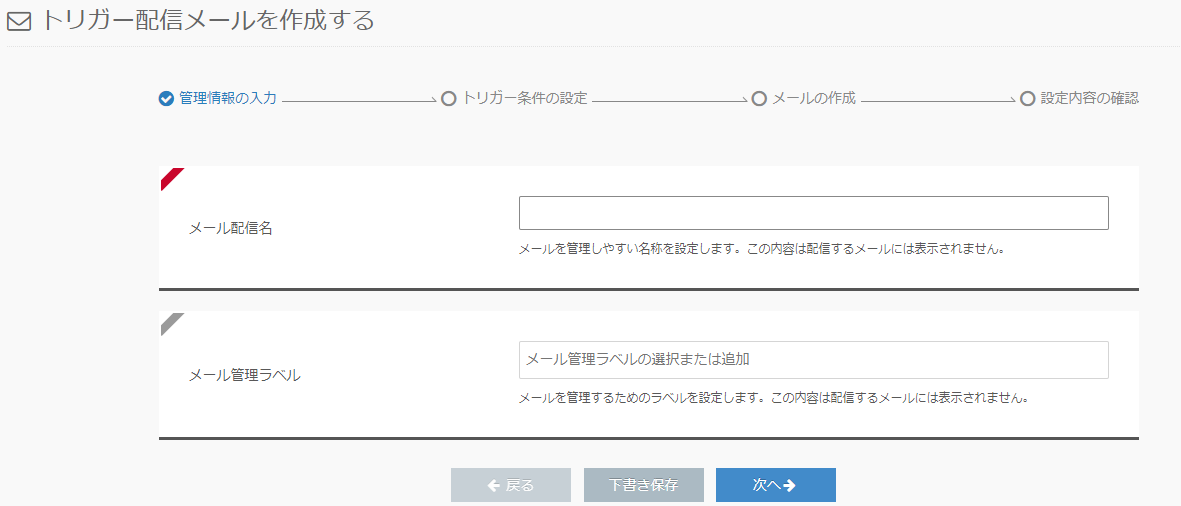
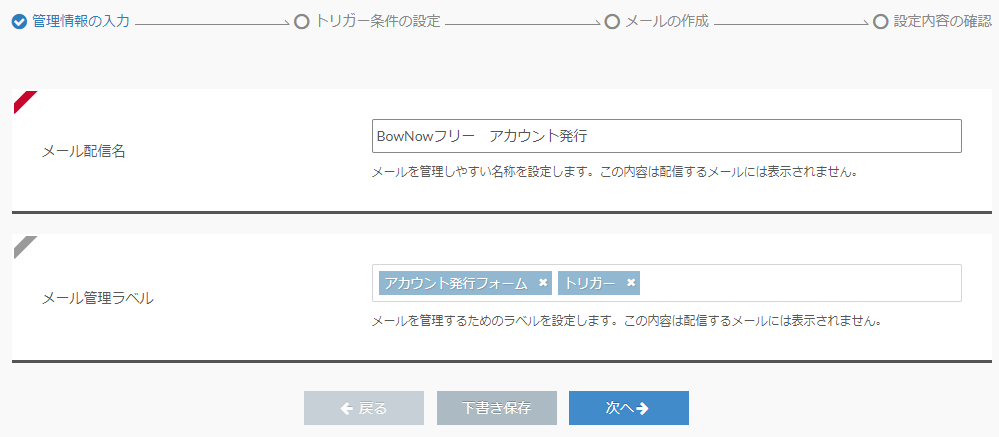
Cài đặt điều kiện kích hoạt
Trong cài đặt điều kiện kích hoạt, bạn có thể đặt "điều kiện kích hoạt", "lựa chọn mục tiêu", "số bước và khoảng thời gian gửi email" và "cài đặt tùy chọn gửi email".
Điều kiện kích hoạt
chuyển đổi hình thức(Chuyển đổi biểu mẫu được tạo bằng BowNow)
Danh sách phân phối email(Gửi đến danh sách phân phối thư đã tạo)
に な り ま す.
* Để biết chi tiết về các điều kiện kích hoạt, vui lòng kiểm tra từng điều kiện từ liên kết ở trên.
Bạn có thể đặt yêu cầu gửi email để khách hàng tiềm năng "không muốn" được gửi không tự động được gửi.
Nếu bạn muốn phân phối đến các khách hàng tiềm năng "không mong muốn", hãy bỏ chọn nó.
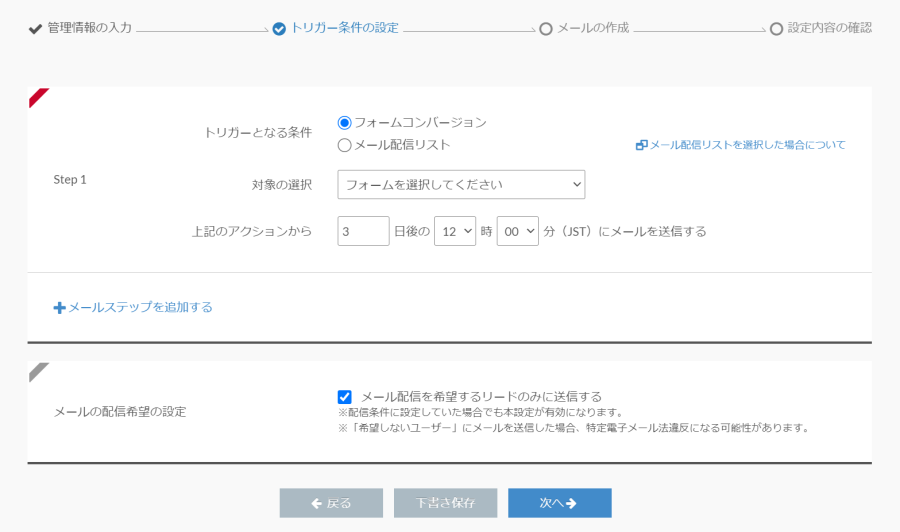
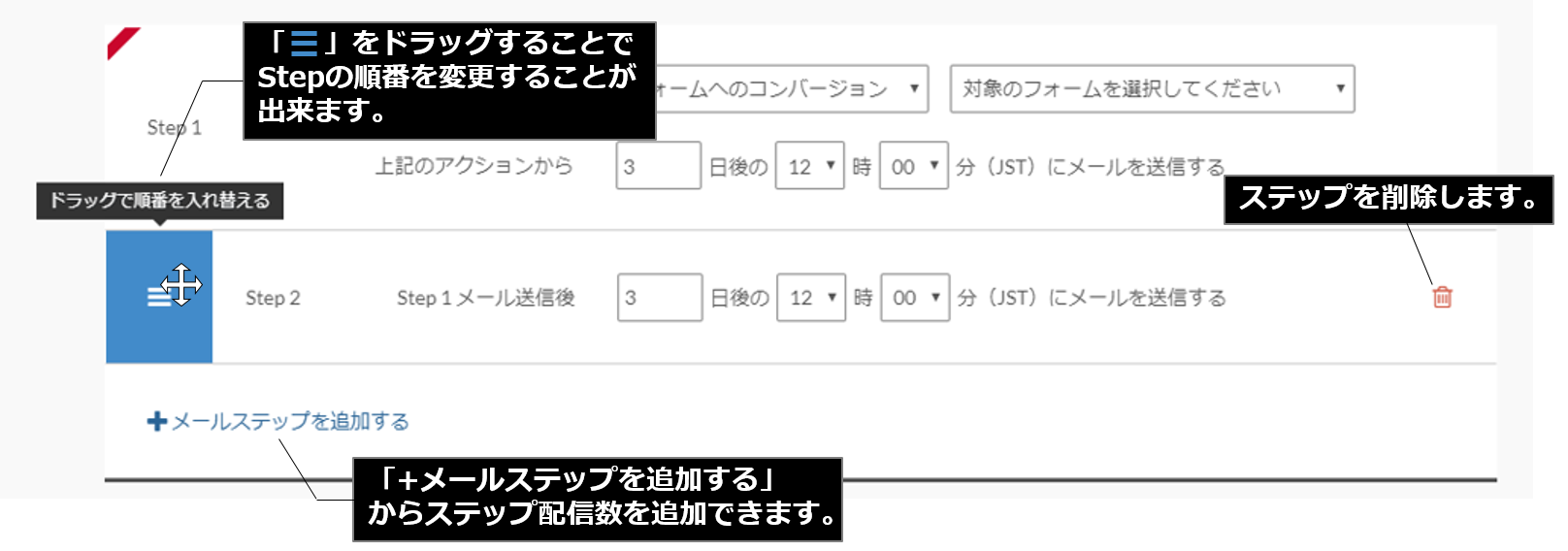
Cài đặt gửi thư mong muốn
Bạn có thể đặt yêu cầu gửi email để khách hàng tiềm năng "không muốn" được gửi không tự động được gửi.
Nếu bạn muốn phân phối đến các khách hàng tiềm năng "không mong muốn", hãy bỏ chọn nó.
Nhấp vào nút "Tiếp theo" màu xanh lam khi tất cả cài đặt hoàn tất.
Soạn một email
Màn hình chọn mẫu thư được hiển thị.
Khi bạn đặt con trỏ vào mẫu bạn muốn sử dụng, "Đặt mẫu" sẽ hiển thị. Hãy nhấp vào nó để áp dụng thông tin mẫu đã chọn vào "Văn bản email".
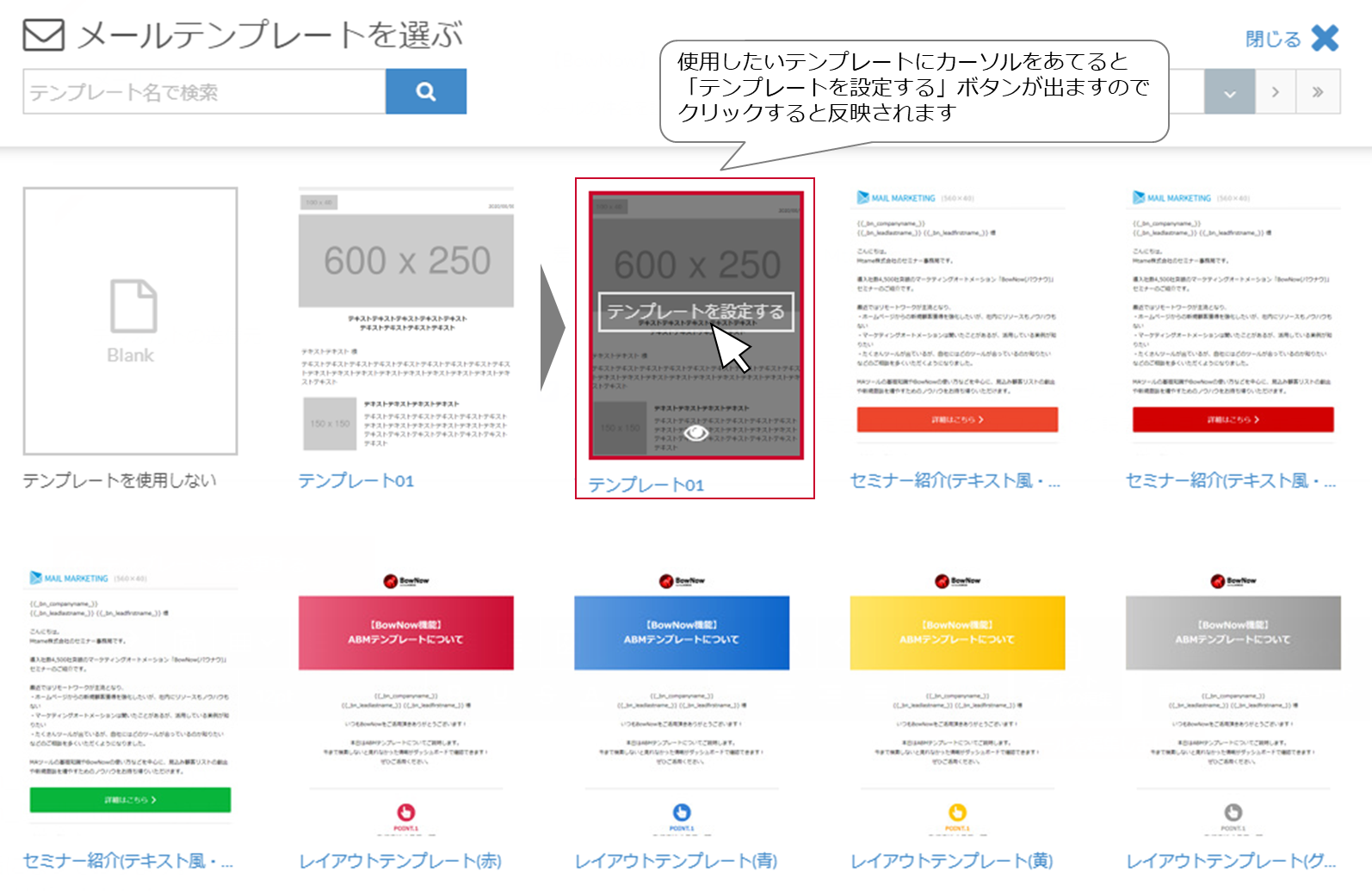
Bạn cũng có thể chọn "Mẫu" và "Thư đã gửi" ở cuối màn hình để chọn mẫu thư.

Mẫu sẽ là một mẫu email mà chúng tôi sẽ thêm vào và nếu bạn chọn một email đã gửi, nó sẽ được hiển thị trong danh sách email đã gửi.
Để sử dụng nó, hãy đặt con trỏ vào nó và nhấp vào "Tạo dựa trên email này" khi nó được hiển thị.
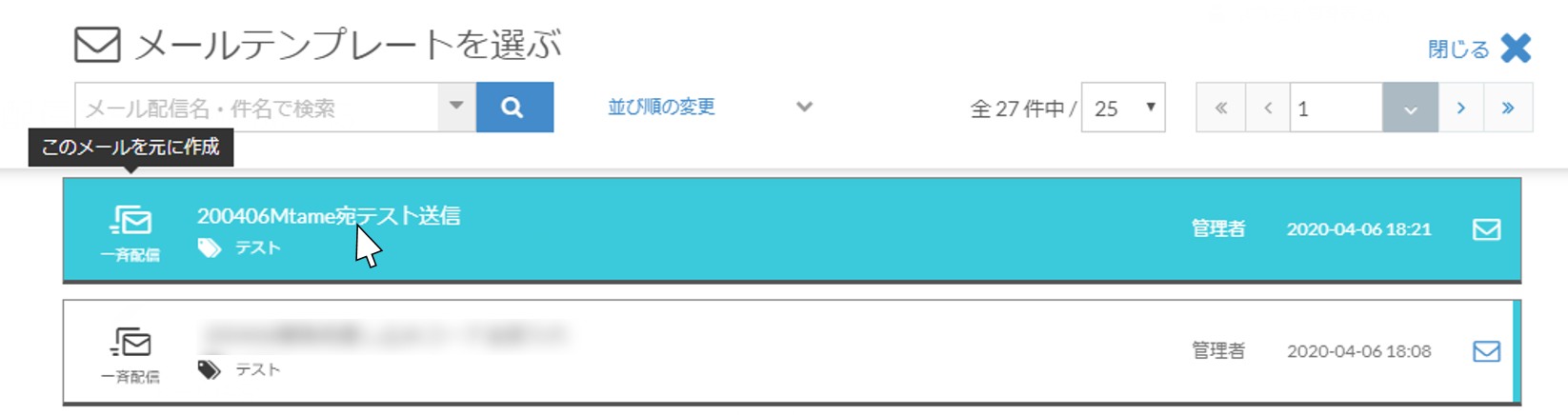
Nếu muốn kiểm tra nội dung thư đã chuyển, bạn có thể kiểm tra nội dung thư bằng cách di chuột vào nút phong bì bên phải khung.
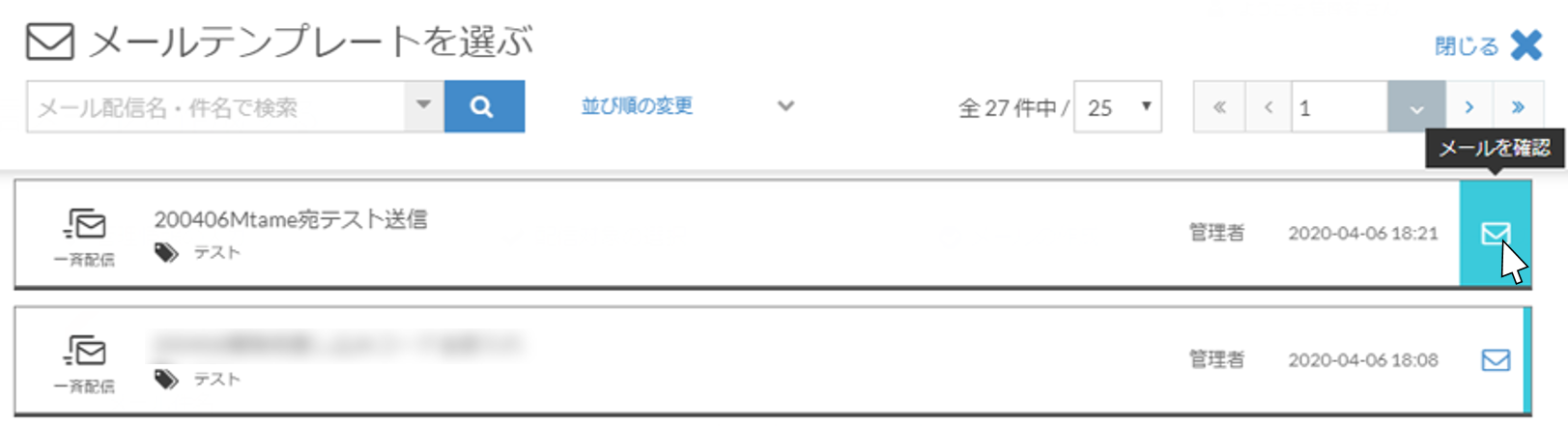
Khi soạn email, hãy đặt "chủ đề", "địa chỉ email người gửi / tên người gửi" và "soạn văn bản email" khi gửi email.
Trong phân phối kích hoạt, cần tạo một "chủ đề", "địa chỉ email người gửi / tên người gửi" và "tạo văn bản email" cho mỗi bước.
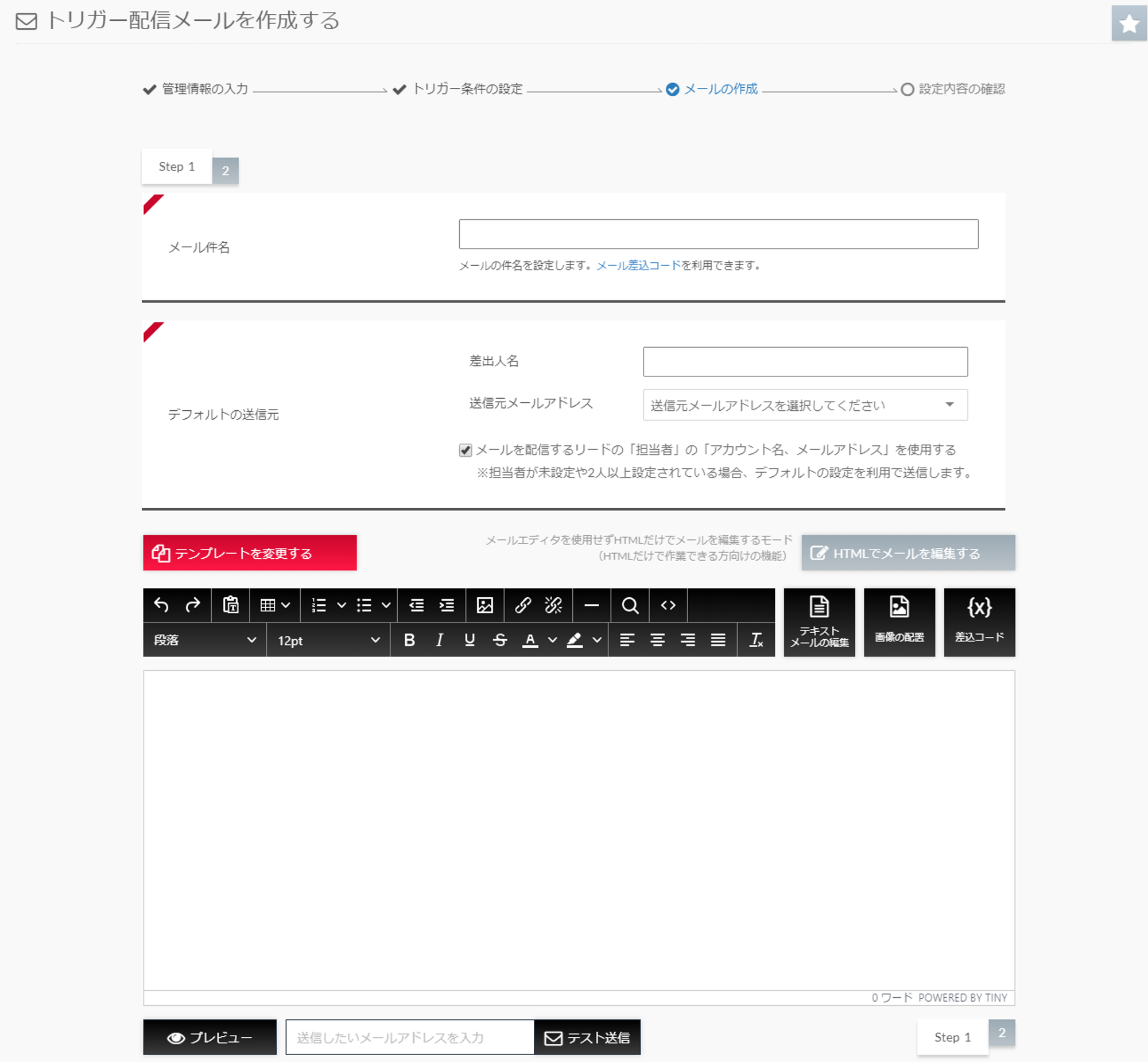
Chủ đề email
Đặt chủ đề của email.
Đặt chủ đề trong vòng 200 ký tự.Bạn có thể sử dụng mã cắm email.
Nguồn mặc định
Bạn có thể đặt địa chỉ email của người gửi khi gửi email.
Bạn có thể tạo, thay đổi, thêm hoặc xóa địa chỉ email của người gửi bằng cách đi tới Email> Gửi email.
Bấm vào đây để đặt địa chỉ email của người gửi
Ngoài ra, bạn có thể thay đổi từ tên người gửi đã đăng ký trong "Đặt chuyển phát thư" tại thời điểm gửi thư.
Ví dụ: với tư cách là địa chỉ email của người gửi
Tên người gửi: Hỗ trợ Cloud Circus Địa chỉ email: support@mtame.co.jp Ngay cả khi bạn đăng ký
Bạn có thể tự do thay đổi tên người gửi thành tên cá nhân chẳng hạn như "Tanaka: Cloud Circus Co., Ltd." tại thời điểm phân phối.
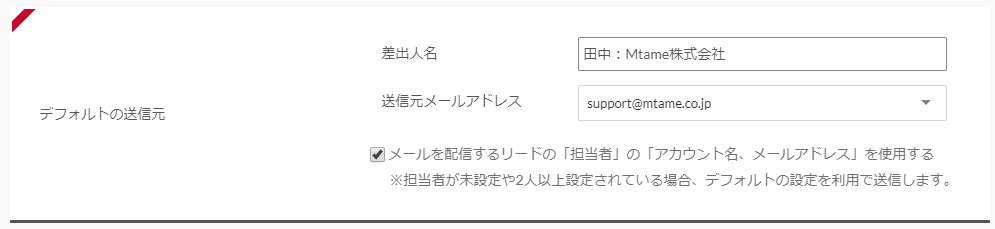
Ngoài ra, nếu bạn muốn gửi email với người phụ trách được đặt làm trưởng nhóm, hãy chọn "Sử dụng" tên tài khoản, địa chỉ email "của" người phụ trách "của khách hàng tiềm năng để gửi email". Bạn có thể gửi email với người đó thông tin phụ trách liên kết với khách hàng tiềm năng.
Khi có hai hoặc nhiều người phụ trách được liên kết với khách hàng tiềm năng, nó sẽ được gửi với thông tin người gửi mặc định được đặt trên màn hình gửi thư.
Nếu miền email của người phụ trách khác với miền được đặt trong cài đặt SPF / DKIM, miền đó sẽ được gửi với thông tin người gửi mặc định.
Ví dụ: Nếu "mtame.co.jp" được đăng ký trong cài đặt SPF / DKIM và địa chỉ email của người phụ trách là "startialab.co.jp", nó sẽ được gửi với địa chỉ email người gửi được đặt theo mặc định. sẽ.
Tạo văn bản email
Chọn một mẫu và soạn văn bản của email.
Bấm vào đây để biết chi tiết về cách tạo email
- * Bằng cách đặt liên kết trên email HTML (cài đặt href), hành động dòng vào sẽ tự động nhận được từ email.
Chỉ các URL của trang web có mã theo dõi BowNow mới có thể nhận được các hành động từ email. Bạn không thể kiểm tra URL của các trang bên ngoài như Youtube. - * Vui lòng sử dụng mã hợp nhất khi sử dụng biểu mẫu hủy đăng ký đã đăng ký trong Thiết lập gửi email.Nếu bạn nhập trực tiếp URL của biểu mẫu, hành động nhập vào sẽ nhận được từ email.
- * Mã hợp nhất "? Bownowmail = __ c6__" để có được các hành động gửi vào từ email, được yêu cầu cho chức năng email cũ, không còn cần thiết cho các email HTML sau khi gia hạn.
- * Mã trình cắm có được hành động gửi vào từ email không tự động được phản ánh trong email văn bản.
Nếu bạn muốn đo dòng vào từ thư văn bản, vui lòng viết phần màu đỏ của mã bên dưới sau URL bạn muốn lấy. - https://URL/{{_bn_mailclick_}}
- * Số ký tự tối đa trong một email văn bản là1300 ký tự→ Lên đến 30 ký tự (bao gồm cả ngắt dòng)で す.
Kiểm tra cài đặt
Trong Kiểm tra cài đặt, bạn có thể kiểm tra cài đặt của từng bước đã được đặt cho đến nay trong danh sách.
Nếu bạn muốn thay đổi từng bước, vui lòng thay đổi từ "Thay đổi cài đặt" màu xanh lam ở phía bên phải của bước.
Xác nhận từng bước
Bạn có thể kiểm tra các nội dung được thiết lập trong mỗi bước soạn email trong danh sách.
Nếu bạn muốn thay đổi nội dung, hãy nhấp vào nút "Thay đổi cài đặt" màu xanh lam ở phía bên phải của mỗi bước để chuyển sang màn hình bước, để thực hiện các thay đổi.
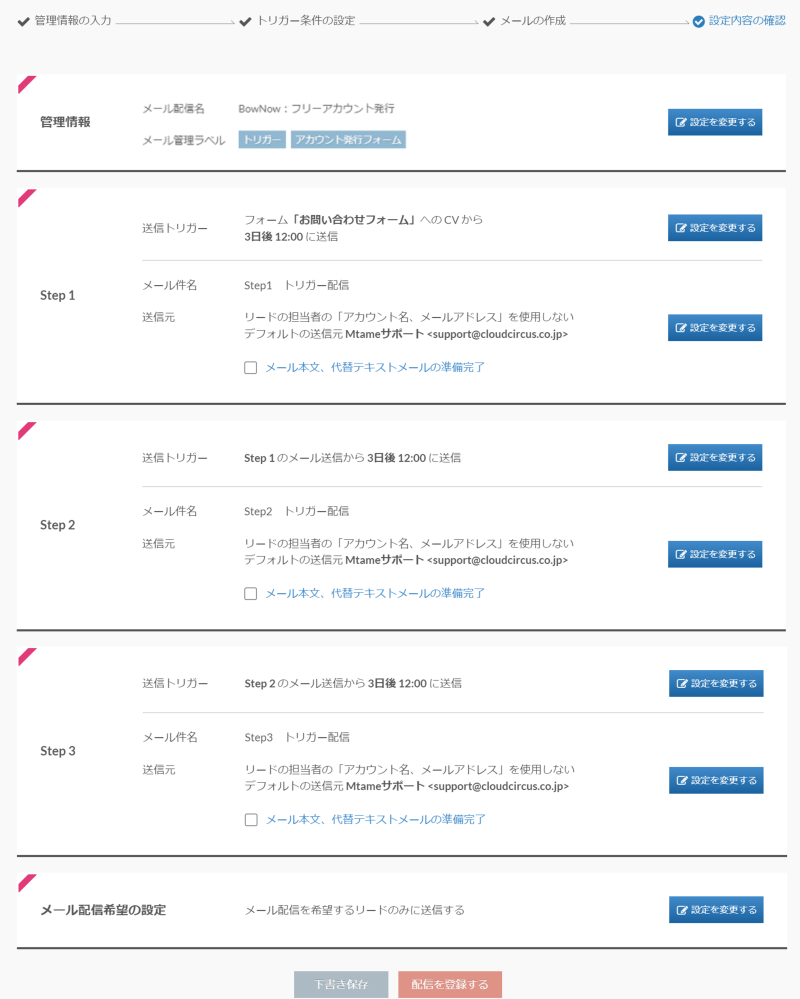
Sau khi xác nhận các bước, bấm vào "Đăng ký giao hàng" ở cuối màn hình để hoàn tất cài đặt giao hàng.

bài liên quan
Chức năng thư cũ
Chức năng thư mới
Hướng dẫn sử dụng giấy BowNow

Gửi email đầu tiên [email cũ]
Đây là một hướng dẫn để chuẩn bị trước khi gửi email.Bao gồm tạo nhóm gửi email, cài đặt trước khi tạo email và tạo biểu mẫu dừng gửi.

Loại văn bản Hướng dẫn soạn thư HTML
Chúng tôi đã tóm tắt quy trình tạo và gửi email HTML ở dạng văn bản với BowNow.

Hướng dẫn gửi thư [thư cũ]
Chúng tôi đã tóm tắt quy trình và biện pháp phòng ngừa đối với "chuyển phát thư" có thể được sử dụng với BowNow.Vui lòng kiểm tra khi sử dụng chuyển phát thư.

Hướng dẫn gửi thư [thư mới]
Chúng tôi đã tóm tắt quy trình từ việc tạo danh sách gửi email với một email mới đến việc gửi email.